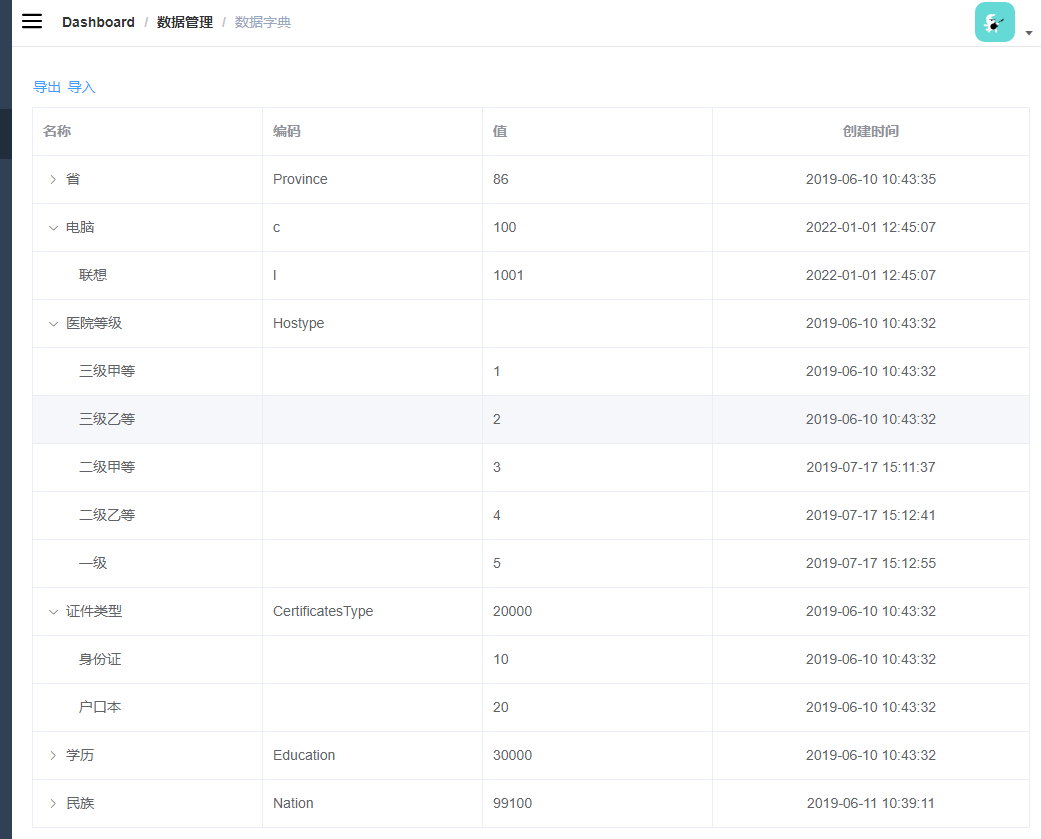目录
- 一、安装vue-video-player
- 二、使用 vue-video-player
课前准备:直播流协议https://www.cnblogs.com/yangchin9/p/14930874.html
摘要:在H5页面实现观看直播+视频回放;在开发期间使用过video.js、mui-player等插件,发现这些video插件对移动端的兼容性都不友好,最后发现一个在移动端兼容不错的插件——vue-video-player
场景:
移动端H5页面,项目是vue搭建的,使用的是HLS协议以m3u8结尾的直播流
一、安装vue-video-player
播放HLS视频流需要安装 videojs-contrib-hls插件,播放RTMP视频流则安装 videojs-flash插件,hls插件与flash插件同时使用时flash插件需要在hls插件之前引入;(资料上讲安装vue-video-player时会自动安装hls插件,实际操作中并没有,还是自己手动安装吧!)
安装方式1:
CDN方式,直接在html文件头部引入文件: <link rel="stylesheet" href="path/to/video.js/dist/video-js.css" rel="external nofollow" /> <script type="text/javascript" src="path/to/video.min.js"></script> <script type="text/javascript" src="path/to/vue.min.js"></script> <script type="text/javascript" src="path/to/dist/vue-video-player.js"> </script> <script type="text/javascript"> Vue.use(window.VueVideoPlayer) </script>
安装方式2:
点击查看代码
NMP安装插件:
npm install vue-video-player --save
npm install videojs-contrib-hls --save
main.js中引入基础样式文件:
// 引入videoPlayer样式
import 'video.js/dist/video-js.css'
按需引入:
import 'videojs-contrib-hls'
import { videoPlayer } from 'vue-video-player'
components: {
videoPlayer
},
全局引入:
import Vue from 'vue'
import VueVideoPlayer from 'vue-video-player'
// 自定义样式引入,在<video-player>添加对应类名,例如video-player-custom
// import 'vue-video-player/src/custom-theme.css'
Vue.use(VueVideoPlayer, /* {
options: 全局默认配置,
events: 全局videojs事件
}*/)
二、使用 vue-video-player
<template>
<!-- playsinline:设置播放器在移动设备上不全屏[ Boolean, default: false ] -->
<!-- customEventName:自定义状态变更时的事件名[ String, default: 'statechanged' ] -->
<video-player
class="video-player-custom"
ref="videoPlayer"
:options="playerOptions"
:playsinline="true"
customEventName="customstatechangedeventname"
@play="onPlayerPlay"
@pause="onPlayerPause"
@ended="onPlayerEnded"
@ready="playerReadied"
@statechanged="playerStateChanged"
@playing="onPlayerPlaying"
@waiting="onPlayerWaiting"
@loadeddata="onPlayerLoadeddata"
@timeupdate="timeupdate"
@canplay="onPlayerCanplay"
@canplaythrough="onPlayerCanplaythrough">
</video-player>
</template>
<script>
import 'videojs-contrib-hls'
import { videoPlayer } from 'vue-video-player'
export default {
components: {
videoPlayer
},
data() {
return {
playerOptions: {
// 是否静音
muted: true,
// 默认为英语,设置为中文
language: 'zh-CN',
// 播放速度,指定后Video.js将显示一个控件(vjs-playback-rate类的控件),允许用户选择播放速度
playbackRates: [0.5, 1.0, 1.5, 2.0],
// 将播放器置于流畅模式,并在计算播放器的动态大小时使用该值,表示长宽比例
aspectRatio: '4:3',
// 兼容顺序,默认值是['html5'],其他已注册的技术将按其注册的顺序在该技术之后添加。
techOrder: ['html5'],
// 等同于原生<video>标签中的一组<source>子标签,可实现优雅降级;type 属性规定媒体资源的 MIME 类型
sources: [
//{
//type: "video/mp4",
//src: ""
//},
//{
//type: "rtmp/flv",
//src: ""
//},
{
type: "application/x-mpegURL",
src: "https://live.cgtn.com/1000/prog_index.m3u8"
},
],
// 视频封面
poster: require('./icon/cover.jpg'),
}
}
},
computed: {
//插件节点 用于添加自定义按钮事件
player() {
return this.$refs.videoPlayer.player
}
},
mounted() {},
methods: {
// 播放回调
onPlayerPlay(player) {
},
// 暂停回调
onPlayerPause(player) {
//console.log(player)
},
// 视频播放结束回调
onPlayerEnded(player) {
//console.log(player)
},
// DOM元素上的readyState更改导致播放停止
onPlayerWaiting(player) {
//console.log(player)
},
// 已开始播放回调
onPlayerPlaying(player) {
//console.log(player)
},
// 当播放器在当前播放位置下载数据时触发
onPlayerLoadeddata($event) {
//console.log($event)
},
// 当前播放位置发生变化时触发。
onPlayerTimeupdate($event) {
//console.log($event)
},
//媒体的readyState为HAVE_FUTURE_DATA或更高
onPlayerCanplay($event) {
//console.log($event)
},
//媒体的readyState为HAVE_ENOUGH_DATA或更高。这意味着可以在不缓冲的情况下播放整个媒体文件。
onPlayerCanplaythrough($event) {
//console.log($event)
},
//播放状态改变回调
playerStateChanged($event) {
//console.log($event)
},
//将侦听器绑定到组件的就绪状态。与事件监听器的不同之处在于,如果ready事件已经发生,它将立即触发该函数。。
playerReadied($event) {
//console.log($event)
},
}
}
</script>
<style lang="scss" scoped>
.video-player-custom{
width: 100%;
height: 180px;
// vidoeUI重写
/deep/ .video-js{
width: 100%;
height: 100%;
padding: 0;
overflow: hidden;
// 播放器
.vjs-tech{
object-fit: cover;
}
// 播放按钮
.vjs-big-play-button {
position: absolute;
top: 50%;
left: 50%;
width: 2em;
height: 2em;
margin-top: -1em;
margin-left: -1em;
font-size: 2em;
line-height: 2em;
border-radius: 50%;
background-color: rgba(0,0,0,0.45);
outline: none;
}
// 封面
.vjs-poster{
width: 100%;
height: 100%;
background-size: cover;
}
}
}
</style>
到此这篇关于使用vue-video-player实现直播的文章就介绍到这了,更多相关vue-video-player直播内容请搜索NICE源码以前的文章或继续浏览下面的相关文章希望大家以后多多支持NICE源码!